答案:CentOS 7通过Postfix配置邮件中继可高效发送邮件并避免被标记为垃圾邮件。具体步骤包括安装Postfix和mailx,配置main.cf中的主机名、域名及relayhost指向外部SMTP服务器(如Gmail),启用SMTP认证与TLS加密,创建sasl_passwd存储凭证并生成哈希数据库,设置权限为600,启动Postfix服务,开放防火墙出站端口587,最后使用mailx测试发送。优势在于利用外部高信誉SMTP服务提升送达率,简化配置,避免IP黑名单,同时需配合SPF、DKIM、DMARC等DNS记录增强邮件可信度,排查问题时重点查看/var/log/maillog日志、检查网络连通性、防火墙和SELinux状态。
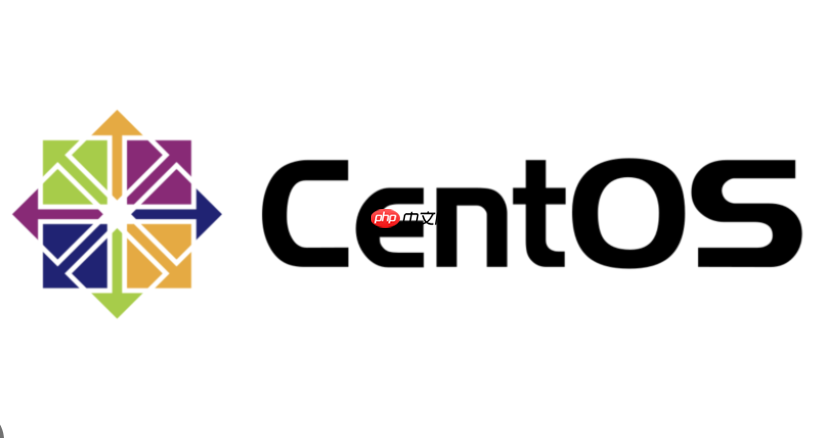
在CentOS 7上发送邮件,通常我们不是让服务器直接充当一个完整的邮件服务器(那会涉及到复杂的DNS配置、反垃圾邮件策略和IP信誉维护),而是更倾向于将其配置为一个邮件客户端,通过一个现有的、可靠的邮件服务(比如Gmail、企业内部SMTP服务器等)进行中继发送。这就像是让你的服务器搭上一辆已经准备好的邮车,而不是自己去造一辆。这样做的好处是显而易见的:省心、高效,而且大大降低了邮件被标记为垃圾邮件的风险。核心思想就是配置一个MTA(Mail Transfer Agent),最常用且推荐的是Postfix,让它把邮件“转发”出去。
要让CentOS 7能发送邮件,最实用且高效的方法是安装并配置Postfix作为邮件传输代理,然后让它通过一个外部SMTP服务器进行邮件中继。这避免了服务器直接发送邮件可能遇到的各种问题,比如IP黑名单、DNS记录不全等。
1. 安装Postfix: 首先,确保系统是最新的,然后安装Postfix。
sudo yum update -y sudo yum install postfix mailx -y
mailx
2. 配置Postfix主文件: Postfix的核心配置文件是
/etc/postfix/main.cf
sudo vi /etc/postfix/main.cf
找到或添加以下关键配置:
myhostname
myhostname = your_server_hostname.example.com
这个主机名应该是一个完全限定域名(FQDN),并且最好与你的DNS记录匹配。
mydomain
mydomain = example.com
myorigin
mydomain
myorigin = $mydomain
inet_interfaces
loopback-only
all
inet_interfaces = all
inet_protocols
all
inet_protocols = all
relayhost
relayhost = [smtp.gmail.com]:587
注意方括号
[]
587
smtp_sasl_auth_enable
smtp_sasl_auth_enable = yes
smtp_sasl_password_maps
smtp_sasl_password_maps = hash:/etc/postfix/sasl_passwd
smtp_sasl_security_options
smtp_sasl_security_options = noanonymous
smtp_use_tls
smtp_use_tls = yes
smtp_tls_CAfile
smtp_tls_CAfile = /etc/pki/tls/certs/ca-bundle.crt
这个文件通常在CentOS上是存在的。
3. 创建SMTP认证文件: 在
/etc/postfix/sasl_passwd
sudo vi /etc/postfix/sasl_passwd
添加一行,格式为
[relayhost]:port username:password
[smtp.gmail.com]:587 your_gmail_username@gmail.com:your_gmail_app_password
重要提示: 如果是Gmail,你需要生成一个“应用专用密码”,而不是直接使用你的Google账户密码。这是为了安全考虑。对于其他服务,可能是你的邮箱密码。
4. 生成Postfix可读的哈希数据库并设置权限:
sudo postmap /etc/postfix/sasl_passwd sudo chmod 600 /etc/postfix/sasl_passwd /etc/postfix/sasl_passwd.db
这会生成一个
sasl_passwd.db
5. 启动并启用Postfix服务:
sudo systemctl start postfix sudo systemctl enable postfix sudo systemctl status postfix
确保服务正在运行。
6. 配置防火墙: 如果你的CentOS 7启用了防火墙(Firewalld),需要允许SMTP相关的流量。虽然这里是客户端模式,但为了确保Postfix能够连接到外部SMTP服务器,通常不需要开放入站端口。但如果你的Postfix需要接收本地其他服务的邮件,或者你未来想开放其他功能,可能需要:
sudo firewall-cmd --add-service=smtp --permanent sudo firewall-cmd --add-port=587/tcp --permanent # 用于SMTPS或Submission sudo firewall-cmd --reload
注意:上述命令是开放入站端口,对于纯粹的邮件中继客户端模式,通常不需要对外开放这些端口,但确保服务器可以对外连接到
587
7. 测试邮件发送: 使用
mailx
echo "这是一封来自CentOS 7的测试邮件,看能否成功发送。" | mail -s "CentOS 7邮件测试" your_recipient_email@example.com
检查收件箱,看是否收到了这封邮件。同时,可以查看Postfix的日志文件
/var/log/maillog
将CentOS 7服务器配置为通过外部SMTP服务器进行邮件转发,而非直接发送,这在现代网络环境中几乎是一个默认的最佳实践。我个人在处理服务器邮件通知时,几乎总是选择这种方式,因为它能省去很多不必要的麻烦。
优势:
步骤概述(与解决方案部分重叠,但更侧重概念和细节补充):
main.cf
myhostname
mydomain
relayhost = [smtp.external.com]:port
smtp_sasl_auth_enable = yes
smtp_sasl_password_maps = hash:/etc/postfix/sasl_passwd
smtp_use_tls = yes
smtp_tls_CAfile = /etc/pki/tls/certs/ca-bundle.crt
sasl_passwd
[relayhost]:port username:password
postmap /etc/postfix/sasl_passwd
chmod 600
systemctl restart postfix
firewall-cmd --zone=public --add-port=587/tcp --permanent
即使你使用了中继服务,但如果配置不当,或者你的域名本身存在问题,邮件仍然有被标记为垃圾邮件的风险。这就像你开着一辆豪华轿车去送货,如果货品本身有问题,或者你没有合法的证件,还是会遇到麻烦。确保邮件送达收件箱,需要多方面的考量。
From
From
root@your_server.com
apache@localhost
hostname
myhostname
include:_spf.google.com
/var/log/maillog
在使用CentOS 7配置邮件发送服务时,遇到问题是家常便饭。这就像是开车,总会有抛锚的时候,关键在于你有没有一套有效的故障排除流程。我通常会从最基础的地方开始检查,然后逐步深入。
检查Postfix服务状态: 这是第一步,确保你的邮件传输代理正在运行。
sudo systemctl status postfix
如果服务没有运行,尝试启动它:
sudo systemctl start postfix
查看邮件日志(/var/log/maillog
sudo tail -f /var/log/maillog
当你尝试发送邮件时,实时查看日志输出,可以清晰地看到邮件从提交到Postfix,到尝试连接中继服务器,再到发送成功或失败的整个过程。
status=bounced
status=deferred
relay=
authentication failed
connection refused
timeout
检查邮件队列: 如果邮件没有立即发送出去,它可能会停留在Postfix的队列中。
mailq # 或者 postqueue -p
这个命令会显示所有等待发送的邮件。如果有大量邮件积压,可能表明与中继服务器的连接有问题,或者中继服务器拒绝了你的邮件。
sudo postqueue -f
sudo postsuper -d ALL
网络连接测试: 确保你的CentOS 7服务器能够访问外部SMTP中继服务器的IP地址和端口。
ping smtp.gmail.com # 检查域名解析和基本连通性 telnet smtp.gmail.com 587 # 检查特定端口的连通性
如果
telnet
防火墙(Firewalld/Iptables)检查: 确保CentOS 7的防火墙允许Postfix出站连接到中继服务器的端口(通常是587或465)。
sudo firewall-cmd --list-all # 查看当前防火墙规则
如果发现没有允许出站到中继服务器端口的规则,需要添加。虽然通常出站连接默认是允许的,但某些严格的策略可能会阻止。
SELinux状态: SELinux有时会阻止Postfix访问某些文件或进行网络连接,导致看似莫名其妙的错误。
sestatus # 查看SELinux状态
如果SELinux是
enforcing
denied
permissive
sudo setenforce 0
Postfix配置检查: 仔细核对
/etc/postfix/main.cf
/etc/postfix/sasl_passwd
relayhost
smtp_sasl_password_maps
smtp_sasl_auth_enable
sasl_passwd
sasl_passwd
postmap
600
smtp_tls_CAfile
中继服务器(外部SMTP)问题: 有时问题不在你的CentOS 7服务器上,而是出在中继服务商那里。例如,你的账户可能被锁定,或者达到了发送限额,或者中继服务器本身暂时故障。检查中继服务商的官方状态页面或联系他们的支持。
通过上述步骤,通常能够定位并解决CentOS 7邮件发送服务的大部分问题。记住,日志是你的最佳伙伴。
以上就是CentOS 7怎么发送邮件_CentOS 7配置与使用邮件发送服务教程的详细内容,更多请关注php中文网其它相关文章!

每个人都需要一台速度更快、更稳定的 PC。随着时间的推移,垃圾文件、旧注册表数据和不必要的后台进程会占用资源并降低性能。幸运的是,许多工具可以让 Windows 保持平稳运行。

Copyright 2014-2025 https://www.php.cn/ All Rights Reserved | php.cn | 湘ICP备2023035733号